நேற்று ( 29 அக்டோபர் ) மைக்ரோசாஃப்ட் நிறுவனம் விண்டோஸ் 11ன் அப்டேட்டான Windows 11 Build 22489 ரிலீஸ் செய்தது. இதில் பெரியதாக புதிய வசதிகள் எதுவும் தரப்படவில்லை. சில வசதிகள் வந்திருந்தாலும் அது பெரும்பாலும் நமக்கு ( இந்திய உபயோகிப்பாளர்களுக்கு ) உபயோகம் ஆகுமா எனத் தெரியவில்லை. இப்பொழுது வந்திருக்கும் இந்த அப்டேட்டில் முக்கிய வசதி , உங்கள் மைக்ரோசாஃப்ட் அக்கவுண்ட்டை உங்கள் செட்டிங்ஸ் பகுதியில் இருந்தே அப்டேட் செய்யலாம் மேலும் எடிட்டு செய்து கொள்ளலாம். இந்த வசதி இன்னும் அனைத்து டெஸ்டர்களுக்கும் வரவில்லை ( எனக்கும் வரவில்லை ). இது குறித்து விண்டோஸ் லேட்டஸ்ட் தளத்தில் வந்துள்ள ஸ்க்ரீன் ஷாட் கீழே
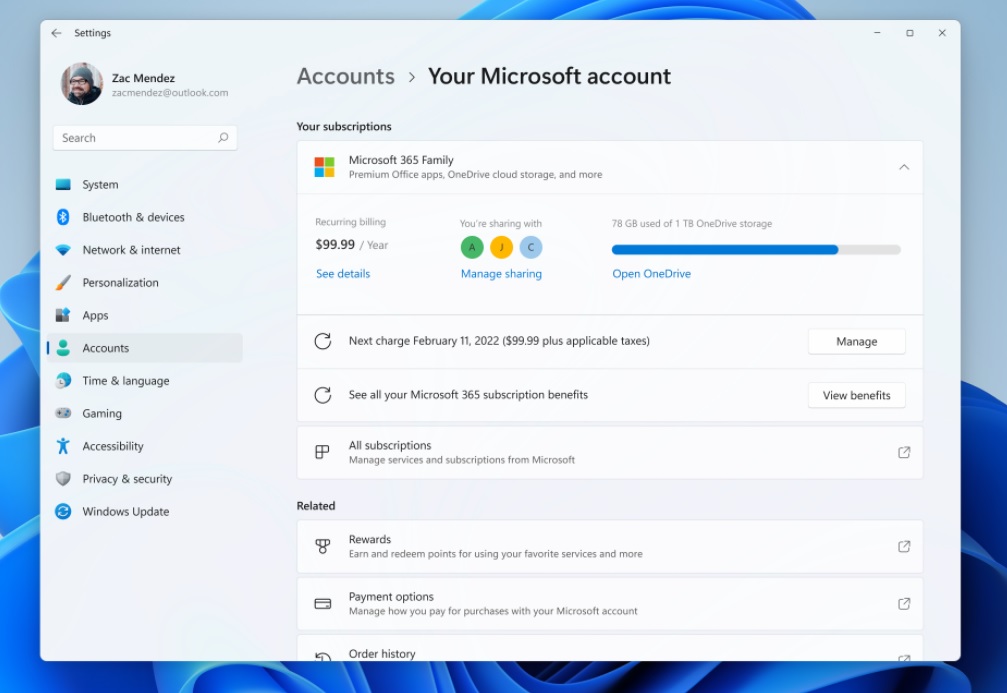
Windows 11 Build 22489 comes with a new page to manage your Microsoft account from the Settings app. This would be a new entry point for the Microsoft account and it can be accessed by heading to Settings > Account. As you can see in the above screenshot, the page contains information related to your Microsoft account.
இதற்கு அடுத்த வசதி உங்கள் கணிணியில் நீங்கள் நிறுவியுள்ள செயலிகளை கையாளுவதை பற்றி. இப்பொழுது விண்டோஸ் தனது கணிணியில் உள்ள மென்பொருட்களை செயலிகள் என்றே கூற துவங்கியுள்ளது குறிப்பிடத்தக்கது. முன்பு ஒரே இடத்தில் இருந்த வசதிகளை இரண்டாக பிரித்துள்ளனர் இந்த Windows 11 Build 22489 அப்டேட்டில்.
அதாவது உங்கள் கணிணியில் settings சென்று அங்கு apps க்ளிக் செய்தால் கீழே இருக்கும் ஸ்க்ரீன் வரும்

இதில் “installed Apps ” என்ற பகுதி உங்கள் கணிணியில் இன்ஸ்டால் ஆகி இருக்கும் செயலிகளை கையாளுவதை பற்றியது. தேவையில்லாத செயலிகளை நீக்க அல்லது இரு செயலி எவ்வளவு இடத்தை பிடிக்கிறது என்பதை பார்க்க என இந்த பகுதியை உபயோகப்படுத்தலாம்.
அதற்க்கு கீழே “Advanced App Settings ” என்பது எங்கிருந்து நீங்கள் செயலிகளை இன்ஸ்டால் பண்ண விரும்புகிறீர்கள் போன்ற விஷயங்களை கையாள

அதே போல் இதற்கு அடுத்த விஷயம் , அதிகப்படியான வசதிகளை பெறுதல். சில வசதிகள் விண்டோஸ் ஆப்பரேட்டிங் சிஸ்டமில் இன்ஸ்டால் ஆகி வராது , வேண்டுமென்றால் நாம் இன்ஸ்டால் செய்து கொள்ளலாம். உதாரணத்திற்கு மைக்ரோசாஃப்ட் அளிக்கும் தமிழ் கீ போர்ட் வேண்டுமென்றால் நாம் அதை தனியாக இன்ஸ்டால் செய்ய வேண்டும். இவற்றை “Optional features ” வழியாக பெறலாம்
“Add an Optional Feature ” உள்ளே சென்று நமக்கு தேவையான வசதியை இன்ஸ்டால் செய்து கொள்ளலாம்.



One Reply to “Windows 11 Build 22489”
Comments are closed.